Несколько месяцев назад Microsoft выпустила 3-ю бету Microsoft Forefront TMG (Threat Management Gateway – шлюз управления угрозами), обладающую многими новыми восхитительными функциями.
Одна из таких функций – функция избыточности провайдеров. С ее помощью теперь можно балансировать нагрузку сетевого трафика между двумя различными провайдерами. Другой возможный режим работы – возможность настроить Microsoft Forefront TMG для обработки сбоя провайдера. В этом случае Forefront TMG будет использовать канал одного провайдера в качестве основного соединения, и если это соединение становится неработоспособным, TMG автоматически переключится на другого провайдера.
Настройка избыточности
Давайте начнем с настройки режима ISP Redundancy Mode (Режим избыточности провайдеров). Запустите консоль Management Console, перейдите к узлу Networking, выберите вкладку ISP Redundancy и в панели Task щелкните Configure ISP Redundancy.
Рисунок 1: Окно режима избыточности провайдеров
Запускается мастер ISP Redundancy Wizard, который поможет вам осуществить процесс настройки.
Рисунок 2: Мастер настройки избыточности провайдеров
Сначала вам нужно выбрать между двумя режимами для формирования поведения при избыточности провайдеров.
- ISP Load Balancing(Балансировка нагрузки)
- ISP Failover(Обход сбоя)
Режим ISP Load Balancing используется для балансирования сетевого трафика между двумя Интернет-провайдерами.
Режим ISP Failover используется для обеспечения альтернативного способа соединения с Интернетом, если теряется связь с основным провайдером по техническим причинам. Режим ISP Failover – полезная функция для малых и средних компаний с простой сетевой инфраструктурой, которые хотят обеспечить возможность бесперебойной работы при двух провайдерах. Основное соединение – обычно более быстрое и дешевое соединение, и если оно становится недоступным, TMG переходит на резервное соединение.
Рисунок 3: Выбор поведения при избыточности провайдеров
ISP Load Balancing
В нашем первом примере мы выбрали режим ISP Load Balancing для двух соединений с провайдерами. Вы должны указать, какой адаптер используется для данного провайдера. Сначала выберите название провайдера, затем – сетевой адаптер, используемый для подключения к этому провайдеру.
Рисунок 4: Выберите сетевые адаптеры для режима избыточности
После выбора первого провайдера следующий диалог позволит нам настроить свойства соединения с Интернет-провайдером, такие как: IP-адреса шлюза и DNS, используемых для данного соединения.
Рисунок 5: Свойства соединения с Интернет-провайдером
Мастер TMG автоматически создает компьютеры-объекты TMG, которые могут использоваться как список серверов, через которые осуществляется соединение с провайдерами.
Рисунок 6: Свойства DNS-сервера Интернет-провайдера
После завершения настройки первого провайдера, вам нужно настроить второй таким же образом. Когда вы настроите оба провайдера, вам нужно будет выбрать соотношение между ними. Если ширина канала у обоих провайдеров одинакова, обычно нагрузка делится поровну между ними. Если же один канал больше другого, переместите ползунок, чтобы указать нужное процентное соотношение между двумя соединениями.
Рисунок 7: Пропорция баланса нагрузки между Интернет-провайдерами
Щелкните Finish для завершения работы мастера, после чего нажмите Apply для сохранения настроек.
Мониторинг избыточности Интернет-провайдеров
В Microsoft Forefront TMG есть некоторая функциональность для мониторинга функции избыточности. Если вы хотите посмотреть загрузку и статус каждого настроенного ИП, вы можете воспользоваться функцией Dashboard консоли TMG Management Console. Эта функция позволяет вам видеть время каждого соединения с ИП и количество передаваемых за секунду байт для каждого соединения с провайдером (что отражено на следующем скриншоте).
Рисунок 8: Мониторинг избыточности
ISP Failover
После успешной настройки функции ISP Load Balancing я покажу вам, как настроить функцию ISP failover в Forefront TMG. Чтобы изменить поведение TMG с Load Balancing на Failover, щелкните ссылку ISP Failover в панели задач на вкладке функции ISP Redundancy.
Рисунок 9: Отображение режима ISP Redundancy Mode
Тестирование соединения с Интернет-провайдером
При настройке ISP Redundancy есть также опция симуляции разрыва соединения или принудительного переключения TMG на другое соединение с провайдером. Это может оказаться полезным при проверке функциональности.
Рисунок 10: Роль соединения при обходе сбоя Интернет-провайдера
Есть три возможные опции при тестировании:
- Automatic(Автоматически)
- Always On(Всегда включено)
- Always Off(Всегда выключено)
Рисунок 11: Соотношение при балансе нагрузки
Предупреждение о сбое
В Microsoft Forefront TMG есть опции для предупреждения администратора TMG о наличии проблем при избыточности провайдеров. Таких опций в TMG пять:
- ISP link is available ‘ Означает, что связь с провайдером работает
- ISP Link address missing ‘ Не настроен IP-адрес на сетевом адаптере сервера TMG, который можно рассматривать как адрес для связи с провайдером
- ISP Link is active ‘ Это предупреждение появляется, когда связь с провайдером активна, и сетевой трафик проходит через данный адаптер
- ISP Link is unavailable ‘ Предупреждение о неактивном соединении, либо об отсутствии соединения
- Both ISP Links are unavailable ‘ Оба соединения отсутствуют или недоступны
Если возникает одно из этих условий, администратор TMG может получить соответствующее сообщение либо на электронную почту, либо по сети. Также можно выполнить предопределенные команды или запустить/остановить/перезапустить какие-то службы.
Рисунок 12: Предупреждения о балансировании нагрузки/обработке сбоя
Заключение
В этой статье я попытался показать вам, как настраивать Microsoft Forefront TMG для балансирования нагрузки Интернет-провайдеров и обработке сбоев провайдеров. Эта новая функция хорошо подходит для малых и средних компаний, которым нужно либо использовать несколько соединений с провайдерами, либо обрабатывать сбои одного провайдера переходом к резервному провайдеру.
Автор: Марк Гроут(Mark Grote)
Полезные ссылки:
Отличный автосервис – полный спектр услуг, делают быстро и качественно.
Описание работы на Forex, Банки и Финансы, курсы валют и биржевые индексы, котировки ценных металлов и процентые ставки центральных банков – всё это вы найдете на сайте InfoFinNeo.



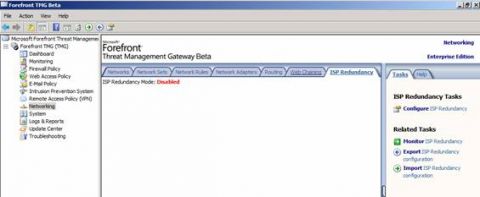

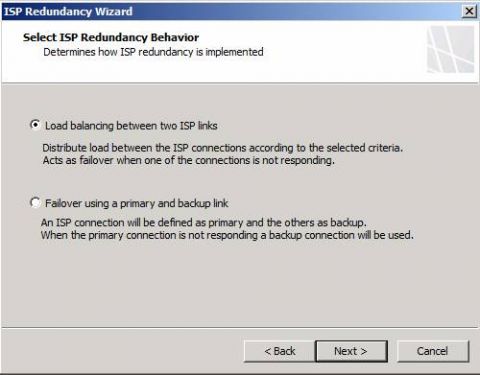

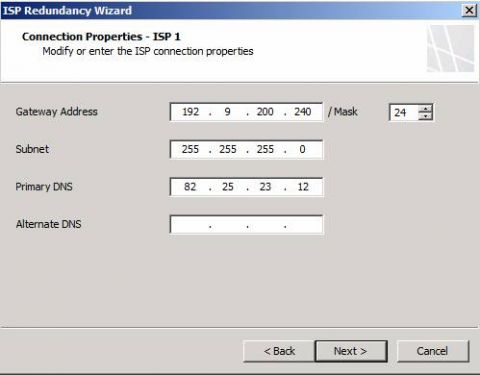




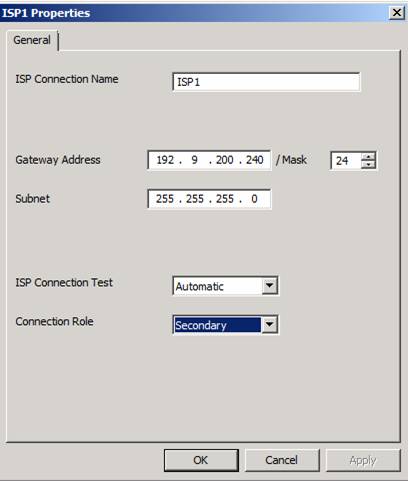

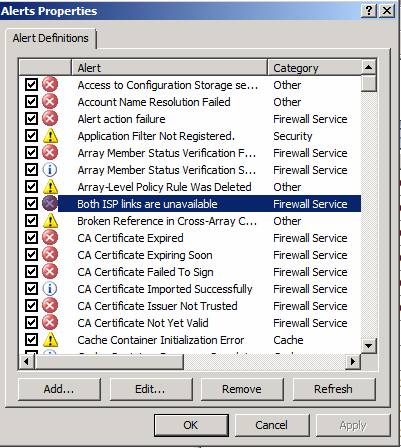
One Comment